步驟1:啟動零件文件
您首先需要在計算機上打開SolidWorks。當它打開時,您將看到上面顯示的第一個屏幕截圖。這時,請點擊屏幕頂部工具欄上的“新建”。在您看到的下一個窗口中,按“零件”,然后按“確定”。
步驟2:繪制瓶子草圖
現在,將需要繪制水瓶的一個輪廓的草圖。您將需要使用頂部工具欄上的素描工具。該草圖可以在任何平面(上,前,右)上制作。但是,正如您將在視頻和這些說明的其余部分中看到的那樣,有一種更合乎邏輯的方法來制作此部分。在下一步中,這應該變得更加明顯。我選擇在我的素描中使用水壺的頂面。以下視頻說明了此過程。
http://www.youtube.com/watch?v=64eH9Y50yzE&feature=youtu.be
步驟3:拉伸零件
在此步驟中,您制作的零件將成為三維零件。為此,您將使用拉伸功能。此功能會使用您制作的草圖并將其延伸到空間中以使其具有一定的深度。
注意:
要在SolidWorks中滾動草圖或零件,您可以按鼠標上的中心滾輪并以圓周運動移動鼠標。這可能需要一些練習,但會變得容易得多,并且使用此功能可以更輕松地看到零件的不同視圖。
http://www.youtube.com/watch?v=0rkLbjhM1n0
步驟4:將瓶子去殼
現在,您將使用殼功能移除圓柱體的內部。這樣,您可以通過定義壁厚來刪除封閉對象的所有中心。您會在視頻中注意到,我選擇的壁厚為.25英寸。這不是最現實的價值,但可以很好地用于演示目的。您可以選擇所需的任何值。
完成此操作后,您會注意到該零件看起來沒有任何不同。您需要將瓶子的一端切掉。這可以通過在使用轉換實體和擠壓切割特征時利用橫截面圖來完成。您還需要對蓋子進行裁切。以下視頻演示了此過程。
http://www.youtube.com/watch?v=CZpP-79XYSw
第5步:添加魚片
圓角 是一種可以使邊緣變圓的功能。它可以用于大多數連續的平滑邊緣。這將使水壺的邊緣具有平滑的過渡表面。您可以看到我在瓶子的底部邊緣使用的2個圓角的示例,以及在容器頂部下方的凸脊的示例。
要使用此功能,您需要定義半徑圓角,然后單擊要將特征應用到的所有邊緣。您會注意到,我在不同的邊緣上使用了兩個單獨的圓角尺寸。我再次在下面的視頻中為您演示了此過程。
http://www.youtube.com/watch?v=hJcDj2ynSyM
步驟6:設定上限
我選擇將制作上限的所有步驟組合到一個視頻中。這是因為我將使用在所有其他步驟中使用的所有相同功能和工具。如果需要,請返回前面的步驟進行澄清。您可能會注意到,我通過右鍵單擊而不是在工具欄上訪問來選擇某些功能。這純粹是為了方便和快捷。不僅要熟悉工具欄按鈕,還需要熟悉右鍵單擊某些功能時顯示的按鈕。
在此步驟中,您將生成:
* 3個草圖
* 3個拉伸(一個適用于每個草圖)
*在噴嘴上應用圓角
*適當地標注所有特征的尺寸
不要忘記在SolidWorks中啟動零件后需要保存零件。您不想丟失所有工作!
http://www.youtube.com/watch?v=ssf5mVOp3S8
步驟7 :制作裝配體
該過程的最后一步是將已創建的兩個零件配對為一個裝配體。如果在前面的步驟中已正確確定尺寸,則它們應該完美地配合在一起。您將使用的兩種配合類型是:
同心-。這意味著兩個圓將完美地彼此融合(即使它們的大小不同)。
巧合- 當您要兩個表面相互接觸并將其運動限制在該平面上時,應使用這種配合類型。要僅使用這種配合類型來完全約束零件,需要三個不同的同時配合。
本視頻中沒有演示的許多其他配合類型在某些情況下可能非常有用。
http://www .youtube.com/watch?v = qpSPVHPEsUk
步驟8:使用外觀
現在要對裝配體進行最后的修飾,您可能需要更改材料或為其著色。在扎實的作品中,這很容易做到。您需要做的就是選擇要更改其外觀的所有面或零件(按住ctrl鍵可以選擇多個)。接下來,右鍵單擊所選面孔之一,然后單擊外觀圖標。此圖標和菜單的圖片如上圖所示。
現在是有趣的部分。您可以在SolidWork龐大的庫中選擇任何紋理或材料,并為其應用色調。這才是真正使您的裝配體或零件栩栩如生的原因,因此請盡情享受吧!選擇所需的外觀后,可以單擊綠色的復選標記,然后簽出結果。我已經在上圖中顯示了此功能的示例。
步驟9:您做到了!
您現在知道如何使用SolidWorks中的一些基本特征來制作零件裝配體。稍加練習,您就可以使用程序中的許多其他功能來制作更復雜的模型。我在上面提出了一些更為復雜的模型的示例。希望這可以幫助您入門,并且將來對您或其他人是一個很好的參考!
責任編輯:wv
-
軟件
+關注
關注
69文章
4958瀏覽量
87634
發布評論請先 登錄
相關推薦
SOLIDWORKS 2025更靈活的零件建模
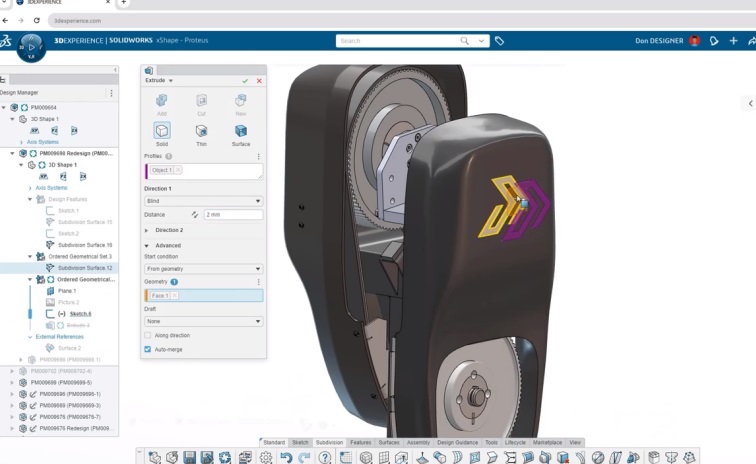
SOLIDWORKS 2025 PDM 更新亮點:效率與性能的提升!

SOLIDWORKS專業建模軟件:億達四方助力高效設計與創新
SOLIDWORKS 2025 裝配體功能
SOLIDWORKS 2025優化的設計與建模流程
SOLIDWORKS 2025加快裝配體設計 確保可制造性
SOLIDWORKS 2025更靈活零件建模
達索機械設計軟件SOLIDWORKS教育版

什么是SOLIDWORKS科研版
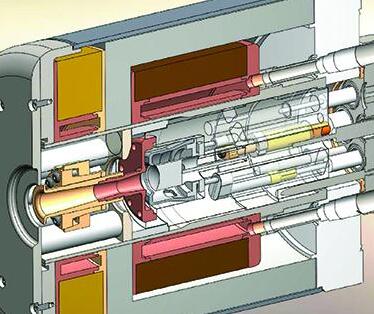
SOLIDWORKS認證考試的目的

SOLIDWORKS正版多少錢一套

SOLIDWORKS教育版 教師解決方案
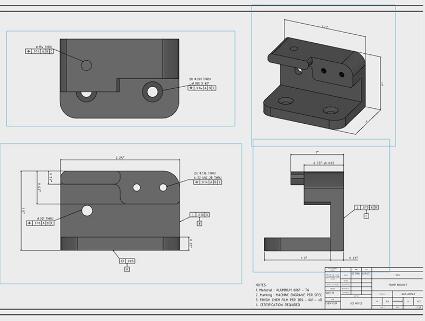
細談SolidWorks教育版的一些基礎知識
SOLIDWORKS 2024從裝配體和零件到布線的新功能
SOLIDWORKS 2024:帶領CAD新功能與3D建模工具的革新
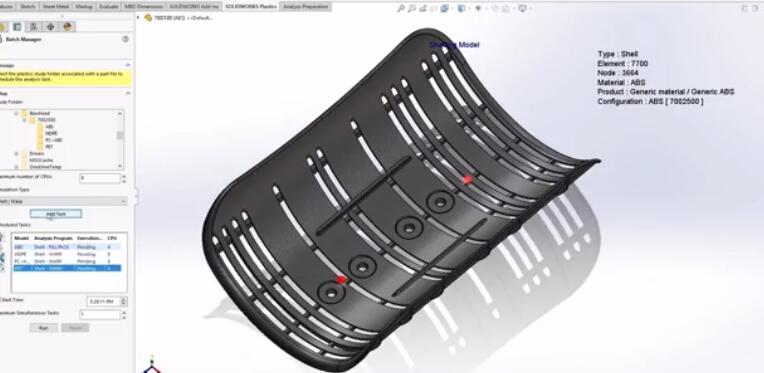




 怎樣使用Solidworks為基本裝配建模
怎樣使用Solidworks為基本裝配建模










評論